Paginierung in paginierten Power BI-Berichten
GILT FÜR: ️ Power BI Report Builder
️Power BI Desktop
Paginierung bezieht sich auf die Anzahl der Seiten in einem Bericht und die Anordnung der Berichtselemente auf diesen Seiten. Die Paginierung in paginierten Power BI-Berichten variiert in Abhängigkeit von der Renderingerweiterung, die Sie zum Anzeigen und Übermitteln des Berichts verwenden. Wenn Sie einen Bericht auf dem Berichtsserver ausführen, verwendet der Bericht den HTML-Renderer. HTML folgt einem bestimmten Satz von Paginierungsregeln. Wenn Sie denselben Bericht beispielsweise als PDF exportieren, verwenden Sie den PDF-Renderer, der ein anderes Regelwerk verwendet. Daher ist der Bericht anders paginiert. Sie müssen die Regeln verstehen, die zum Steuern der Paginierung in paginierten Power BI-Berichten verwendet werden. Anschließend können Sie erfolgreich einen leicht lesbaren Bericht entwerfen, den Sie für den Renderer optimieren, den Sie für die Bereitstellung Ihres Berichts verwenden möchten.
In diesem Artikel wird der Einfluss der physischen Seitengröße und des Berichtslayouts darauf erörtert, wie Renderer für harten Seitenumbruch den Bericht rendern. Im Bereich Berichtseigenschaften, im Bereich Eigenschaften oder im Dialogfeld Seite einrichten können Sie Eigenschaften festlegen, um die physische Seitengröße und die Seitenränder zu ändern und den Bericht in Spalten aufzuteilen.
Rufen Sie in Report Builder den Bereich Berichtseigenschaften auf, indem Sie auf den Bereich außerhalb des Berichtshauptteils klicken.
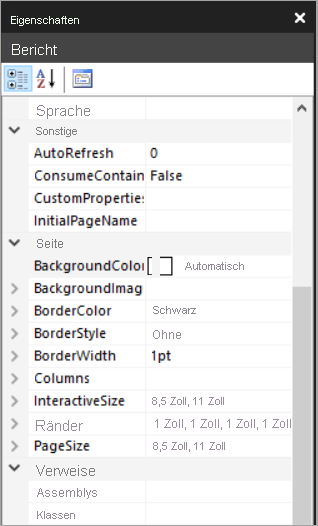
Greifen Sie auf das Dialogfeld Seite einrichten zu, indem Sie auf der Registerkarte „Start“ die Option Ausführen und dann auf der Registerkarte „Ausführen“ die Option Seite einrichten auswählen.
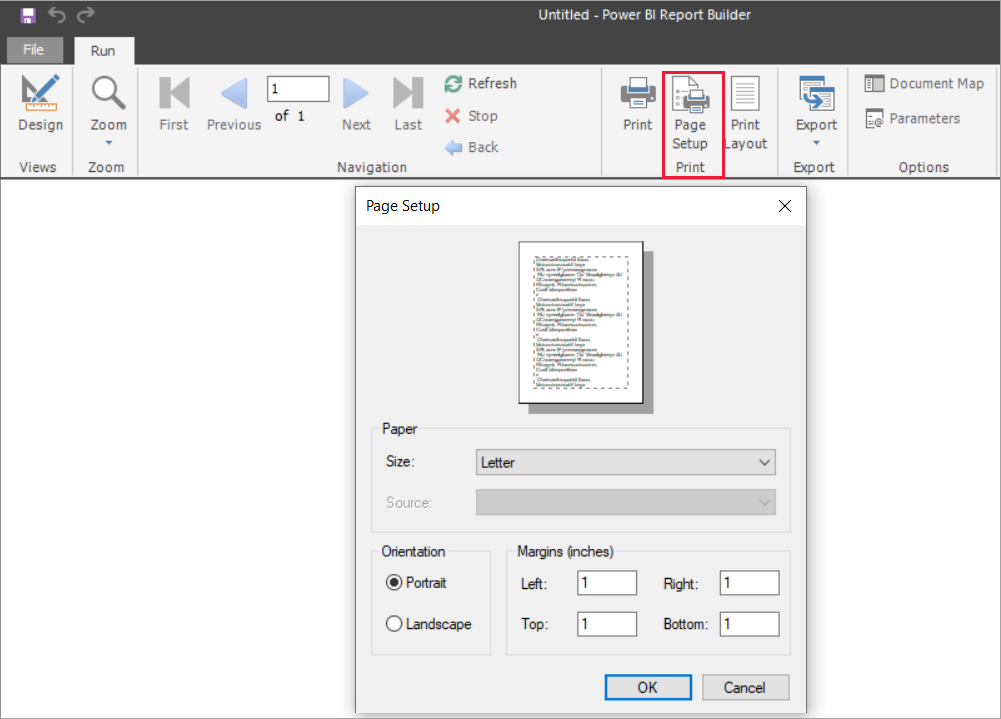
Hinweis
Wenn Sie einen Bericht für die Breite einer Seite ausgelegt haben, er aber auf mehreren Seiten gerendert wird, überprüfen Sie, ob die Breite des Textkörpers des Berichts, einschließlich der Ränder, möglicherweise größer als die Breite der physischen Seite ist. Um zu verhindern, dass dem Bericht leere Seiten hinzugefügt werden, können Sie die Containergröße verringern, indem Sie die Ecke des Containers nach links ziehen.
Der Textkörper des Berichts
Der Hauptteil des Berichts ist ein rechteckiger Container, der als Leerraum auf der Entwurfsoberfläche angezeigt wird. Er kann wachsen oder schrumpfen, um die in ihm enthaltenen Berichtselemente aufzunehmen. Der Textkörper des Berichts spiegelt nicht die physische Seitengröße wider und kann über die Grenzen der physischen Seitengröße hinaus anwachsen, um mehrere Berichtsseiten zu überspannen. Einige Renderer rendern Berichte, die abhängig von den Inhalten auf der Seite größer oder kleiner werden. Berichte, die in diesen Formaten gerendert werden, sind für die bildschirmbasierte Anzeige optimiert, beispielsweise in einem Webbrowser. Diese Renderer, z. B. Microsoft Excel, Word, HTML und MHTML, fügen bei Bedarf vertikale Seitenumbrüche hinzu.
Sie können den Textkörper des Berichts mit einer Rahmenfarbe, einer Rahmenart und einer Rahmenbreite formatieren. Außerdem können Sie eine Hintergrundfarbe und ein Hintergrundbild hinzufügen.
Die physische Seite
Die physische Seitengröße entspricht dem Papierformat. Das Papierformat, das Sie für den Bericht angeben, steuert, in welcher Weise der Bericht gerendert wird. In Berichten, die in Formate mit hartem Seitenumbruch gerendert wurden, werden Seitenumbrüche horizontal und vertikal basierend auf der physischen Seitengröße eingefügt. Diese Seitenumbrüche ermöglichen ein optimiertes Lesen, wenn sie gedruckt oder in einem Dateiformat mit hartem Seitenumbruch angezeigt werden. In Berichten, die in Formate mit bedingtem Seitenumbruch gerendert wurden, werden Seitenumbrüche horizontal basierend auf der physischen Seitengröße eingefügt.
Die Standardseitengröße beträgt 8,5 × 11 Zoll. Sie können dieses Format im Bereich Berichtseigenschaften oder im Dialogfeld Seite einrichten ändern oder indem Sie die Eigenschaften PageHeight und PageWidth im Bereich Eigenschaften ändern. Die Seitengröße wächst oder schrumpft nicht, um die Inhalte des Berichttextkörpers aufzunehmen. Wenn der Bericht auf einer einzelnen Seite angezeigt werden soll, muss der gesamte Inhalt des Hauptteils des Berichts auf die physische Seite passen. Wenn die Einstellungen nicht passen und Sie das Format mit hartem Seitenumbruch verwenden, sind für den Bericht zusätzliche Seiten erforderlich. Wenn der Hauptteil des Berichts über den rechten Rand der physischen Seite hinausragt, wird ein horizontaler Seitenumbruch eingefügt. Wenn der Textkörper des Berichts über die Unterkante der physischen Seite hinaus wächst, wird vertikal ein Seitenumbruch eingefügt.
Sie können die physische Seitengröße überschreiben, die im Bericht definiert ist. Geben Sie die physische Seitengröße über die Geräteinformationseinstellungen für den Renderer an, mit dem Sie den Bericht exportieren. Eine vollständige Liste finden Sie unter Geräteinformationseinstellungen für Renderingerweiterungen.
Ränder
Report Builder zeichnet Ränder von der Kante der physischen Seitenabmessungen einwärts bis zur angegebenen Randeinstellung. Wenn sich ein Berichtselement bis in den Randbereich erstreckt, wird es beschnitten, sodass der überlappende Bereich nicht gerendert wird. Wenn Sie Seitenränder angeben, durch die die horizontale oder vertikale Seitenbreite null ergibt, werden die Seitenrandeinstellungen standardmäßig auf null gesetzt. Ränder werden im Bereich Berichtseigenschaften oder im Dialogfeld Seite einrichten angegeben oder indem die Eigenschaften TopMargin, BottomMargin, LeftMargin und RightMargin im Bereich Eigenschaften geändert werden. Wenn Sie die im Bericht definierte Randgröße überschreiben möchten, geben Sie die Randgröße über die Geräteinformationseinstellungen für den spezifischen Renderer an, den Sie zum Exportieren des Berichts verwenden.
Der nutzbare Seitenbereich ist der Bereich der physischen Seite, der verbleibt, nachdem Platz für Ränder, Spaltenabstand sowie Kopf- und Fußzeile der Seite zugewiesen wurde. Ränder werden nur angewendet, wenn Sie Berichte in Formaten der Renderer für harten Seitenumbruch rendern und drucken. Die folgende Abbildung stellt den Rand und den nutzbaren Seitenbereich einer physischen Seite dar.
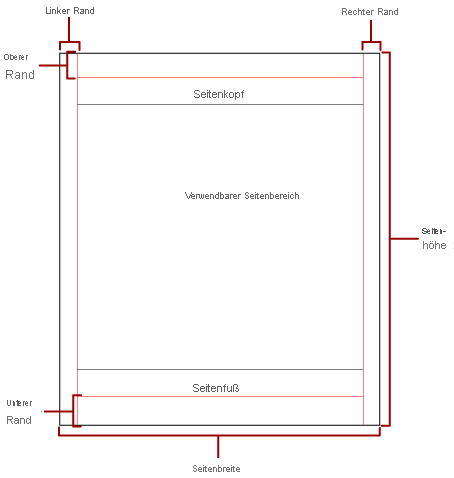
Spalten nach Zeitungsart
Ihr Bericht kann in Spalten aufgeteilt werden, wie die Spalten in einer Zeitung. Spalten werden als logische Seiten behandelt, die auf der gleichen physischen Seite dargestellt werden. Sie sind von links nach rechts und oben nach unten angeordnet und durch Leerraum zwischen den einzelnen Spalten getrennt. Wenn der Bericht in mehr als eine Spalte aufgeteilt ist, wird jede physische Seite vertikal in Spalten aufgeteilt. Jede Spalte wird als logische Seite betrachtet. Nehmen Sie beispielsweise an, Sie verfügen über zwei Spalten auf einer physischen Seite. Der Inhalt Ihres Berichts füllt die erste Spalte und anschließend die zweite Spalte. Wenn der Bericht nicht vollständig in die ersten zwei Spalten passt, füllt der Bericht anschließend die erste und zweite Spalte auf der nächsten Seite. Spalten werden fortlaufend von links nach rechts und von oben nach unten gefüllt, bis sämtliche Berichtselemente gerendert wurden. Wenn Sie Spaltengrößen angeben, durch die die horizontale oder vertikale Breite null ergibt, wird der Spaltenabstand standardmäßig auf null gesetzt.
Spalten werden im Bereich Berichtseigenschaften oder im Dialogfeld Seite einrichten angegeben oder indem die Eigenschaften TopMargin, BottomMargin, LeftMargin und RightMargin im Bereich Eigenschaften geändert werden. Wenn Sie eine Randgröße verwenden möchten, die nicht definiert wurde, geben Sie die Randgröße über die Geräteinformationseinstellungen für den spezifischen Renderer an, zu dem Sie den Bericht exportieren. Spalten werden nur übernommen, wenn Sie Berichte im PDF- oder in Bildformaten rendern und drucken. Das folgende Bild gibt den verwendbaren Seitenbereich einer Seite mit Spalten an.
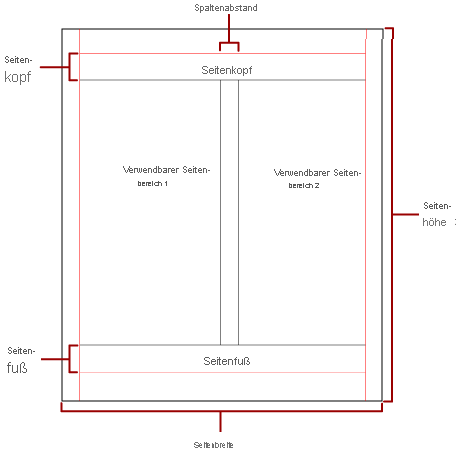
Hinweis
Spaltenberichte im Newsletterstil werden in Unterberichten nicht unterstützt. Weitere Informationen finden Sie unter Unterberichte in paginierten Power BI-Berichten.
Seitenumbrüche und Seitennamen
Möglicherweise ist ein Bericht besser lesbar und seine Daten sind leichter zu überwachen und zu exportieren, wenn der Bericht Seitennamen aufweist. Report Builder stellt Eigenschaften für die folgenden Elemente bereit:
- reports
- Tabellen-, Matrix- und Listendatenbereiche
- groups
- Rechtecke im Bericht zum Steuern der Paginierung, zum Zurücksetzen von Seitenzahlen und zum Bereitstellen neuer Berichtsseitennamen bei Seitenumbrüchen
Diese Features können Berichte unabhängig von dem Format verbessern, in dem sie gerendert werden. Sie sind besonders nützlich beim Exportieren von Berichten in Excel-Arbeitsmappen.
Hinweis
Tabellen-, Matrix- und Listendatenbereiche stellen hinter den Kulissen die gleiche Art Datenbereich dar: eine Tablix. Möglicherweise stoßen Sie also auf diesen Namen.
Die Eigenschaft InitialPageName gibt den ursprünglichen Seitennamen des Berichts an. Wenn Ihr Bericht keine Seitennamen für Seitenumbrüche enthält, wird der ursprüngliche Seitenname für alle neuen Seiten verwendet, die durch Seitenumbrüche entstehen. Sie brauchen aber keinen ursprünglichen Seitennamen zu verwenden.
Ein gerenderter Bericht kann einen neuen Seitennamen für die neue Seite angeben, die durch einen Seitenumbruch erstellt wird. Um den Seitennamen anzugeben, legen Sie die Eigenschaft PageName einer Tabelle, Matrix, Liste, Gruppe oder eines Rechtecks fest. Sie brauchen keine Seitennamen an den Umbrüchen anzugeben. Tun Sie dies nicht, wird stattdessen der Wert von InitialPageName verwendet. Wenn InitialPageName ebenfalls leer ist, weist die neue Seite keinen Namen auf.
Tabellen-, Matrix- und Listendatenbereiche, Gruppen und Rechtecke unterstützen Seitenumbrüche.
Der Seitenumbruch beinhaltet die folgenden Eigenschaften:
BreakLocation gibt die Position des Umbruchs für das seitenumbruchfähige Berichtselement an: am Anfang, am Ende oder am Anfang und Ende. In Gruppen kann sich BreakLocation zwischen Gruppen befinden.
Deaktiviert gibt an, ob ein Seitenumbruch auf das Berichtselement angewendet wird. Wenn diese Eigenschaft True ergibt, wird der Seitenumbruch ignoriert. Diese Eigenschaft wird verwendet, um Seitenumbrüche dynamisch auf Grundlage von Ausdrücken zu deaktivieren, wenn der Bericht ausgeführt wird.
ResetPageNumber gibt an, ob die Seitenzahl beim Auftreten eines Seitenumbruchs auf eins zurückgesetzt werden soll. Wenn diese Eigenschaft True ergibt, wird die Seitenzahl zurückgesetzt.
Sie können die Eigenschaft BreakLocation in den Dialogfeldern Tablix-Eigenschaften, Rechteckeigenschaften oder Gruppeneigenschaften festlegen, aber Sie müssen die Eigenschaften Disabled, ResetPageNumber und PageName im Bereich „Eigenschaften von Berichts-Generator“ festlegen. Wenn die Eigenschaften im Bereich „Eigenschaften“ nach Kategorie angeordnet sind, finden Sie die Eigenschaften in der Kategorie PageBreak. Bei Gruppen befindet sich die Kategorie PageBreak innerhalb der Kategorie Gruppe.
Sie können Konstanten und einfache oder komplexe Ausdrücke verwenden, um den Wert der Eigenschaften Disabled und ResetPageNumber festzulegen. Sie können jedoch keine Ausdrücke für die Eigenschaft BreakLocation verwenden. Weitere Informationen zum Schreiben und Verwenden von Ausdrücken finden Sie unter Ausdrücke im Power BI-Berichts-Generator.
In Ihrem Bericht können Sie mithilfe der Sammlung Globals Ausdrücke schreiben, die auf die aktuellen Seitennamen oder Seitenzahlen verweisen. Weitere Informationen finden Sie unter Integrierte globale Variablen und Benutzerverweise in der Dokumentation zum Berichts-Generator und den Reporting Services.
Benennen von Excel-Arbeitsblatt-Registerkarten
Diese Eigenschaften sind nützlich, wenn Sie Berichte in Excel-Arbeitsmappen exportieren. Verwenden Sie die Eigenschaft InitialPage, um beim Exportieren des Berichts einen Standardnamen für die Arbeitsblatt-Registerkarte anzugeben, und verwenden Sie Seitenumbrüche und die Eigenschaft PageName, um verschiedene Namen für die einzelnen Arbeitsblätter anzugeben. Jede neue durch einen Seitenumbruch definierte Berichtsseite wird in ein anderes Arbeitsblatt exportiert, das anhand des Werts der Eigenschaft PageName benannt wird. Wenn PageName leer ist, der Bericht aber einen ursprünglichen Seitennamen aufweist, verwenden alle Arbeitsblätter in der Excel-Arbeitsmappe den gleichen Namen, den ursprünglichen Seitennamen.
Weitere Informationen zur Funktionsweise dieser Eigenschaften beim Exportieren von Berichten nach Excel finden Sie unter Exportieren nach Microsoft Excel.